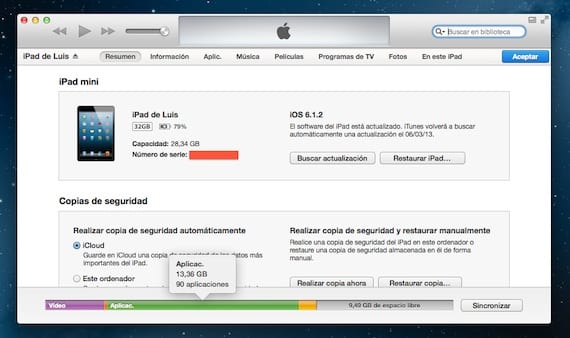
Είναι σημαντικό να γνωρίζουμε πώς έχουμε επενδύσει το χώρο της συσκευής μας. Με την πάροδο του χρόνου μπορούμε να συσσωρεύουμε συγκεκριμένες εφαρμογές ή / και αρχεία πολυμέσων, ή απλά σκουπίδια που καταλαμβάνουν πολύτιμο χώρο και τα οποία δεν χρησιμοποιούμε και θα μπορούσαμε να εξαλείψουμε, αλλά δεν το συνειδητοποιούμε μέχρι να λάβουμε ένα μήνυμα που να δείχνει ότι δεν υπάρχει χώρος. διαθέσιμο στη συσκευή μας. Τι πρέπει να εξαλείψουμε; Καλά το πρώτο πράγμα είναι να εξαλειφθούν όλα αυτά τα ανεπιθύμητα αρχεία που μπορεί να έχουν συσσωρευτεί, για τις οποίες μπορούμε να χρησιμοποιήσουμε εφαρμογές όπως PhoneClean o iCleaner. Αλλά το κάναμε αυτό, τι άλλο μπορούμε να κάνουμε;
Πρώτα απ 'όλα πρέπει να γνωρίζουμε τι καταλαμβάνει ο χώρος. Για αυτό μπορούμε να μεταβούμε στο iTunes, στο παράθυρο της συσκευής μας και θα δούμε ότι στο κάτω μέρος υπάρχει ένα έγχρωμη μπάρα που δείχνει τον ελεύθερο και ελεύθερο χώρο. Αλλά επίσης, εάν τοποθετήσετε το δείκτη πάνω από ένα χρώμα, θα σας δώσει περισσότερες πληροφορίες, όπως τον αριθμό των εφαρμογών και τη συγκεκριμένη χωρητικότητα που καταλαμβάνουν. Έτσι μπορείτε να πάρετε μια ιδέα για το τι έχετε αποθηκεύσει.

Αν θέλετε περισσότερες πληροφορίες, μπορείτε να αποκτήσετε πρόσβαση στο μενού Ρυθμίσεις> Γενικά> Χρήση στη συσκευή σας, και εκεί θα δείτε περισσότερες πληροφορίες σχετικά με τις εφαρμογές που έχετε εγκαταστήσει και τι καταλαμβάνει κάθε μία. Κάντε κλικ στην εφαρμογή που θέλετε και θα σας δώσει την επιλογή να τη διαγράψετε.
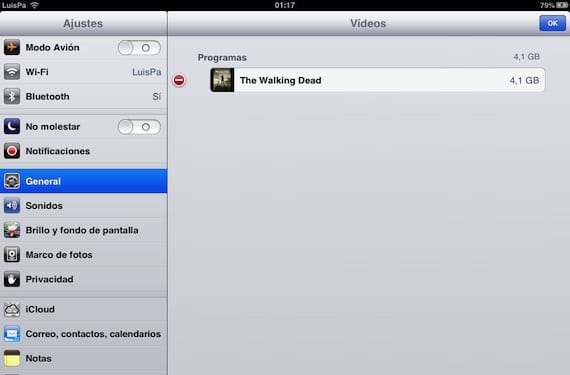
Ορισμένες εφαρμογές, όπως Βίντεο, σας δείχνουν το περιεχόμενό τους και μπορείτε να το διαγράψετε. Για να το κάνετε αυτό, κάντε κλικ στο κουμπί Επεξεργασία και θα δείτε ότι εμφανίζεται η επιλογή διαγραφής.
Ένας πολύ απλός τρόπος για να δείτε τι καταλαμβάνει τον περισσότερο χώρο, να αξιολογήσετε εάν το χρειάζεστε ή όχι και αν όχι, διαγράψτε το και αφήστε τον χώρο αποθήκευσης δωρεάν για άλλο περιεχόμενο που σας ενδιαφέρει να αποθηκεύσετε στη συσκευή σας.
Περισσότερες πληροφορίες - PhoneClean: ελευθερώστε χώρο αφαιρώντας τα σκουπίδια από τη συσκευή σας, iCleaner, ελευθερώστε χώρο στο iPad σας (Cydia)

Θεωρώ ότι αυτή η ανάρτηση είναι πολύ χρήσιμη και έρχεται στο μυαλό μου με μια ερώτηση που μου συνέβη τις προάλλες ...
Όταν κατεβάζω ένα συνημμένο με την εφαρμογή εγγενούς αλληλογραφίας, πού είναι αποθηκευμένο; Διαγράφεται;
εφαρμογές όπως το dropbox… όταν κατεβάζω κάτι, παραμένει στο iPad για πάντα;
Κάθε εφαρμογή διαχειρίζεται τα ληφθέντα δεδομένα της. Θεωρητικά, το Mail ελευθερώνει χώρο καθώς διαγράφει μηνύματα ηλεκτρονικού ταχυδρομείου. Αλλά αυτό ακριβώς κάνουν τα εργαλεία όπως το iCleaner ή το PhoneCleaner.